Ein erstes Python-Programm
Zum Testen der installierten Umgebungen dient ein kleines erstes Python-Programm.
name = input("Wie heisst du? ")
print("Hallo", name)
Starte also Thonny. Im Fenster oben links solltest du das obige Programm eingeben, unter einem geeigneten Namen abspeichern und dann (grünes Dreieck in der Menuleiste) starten:
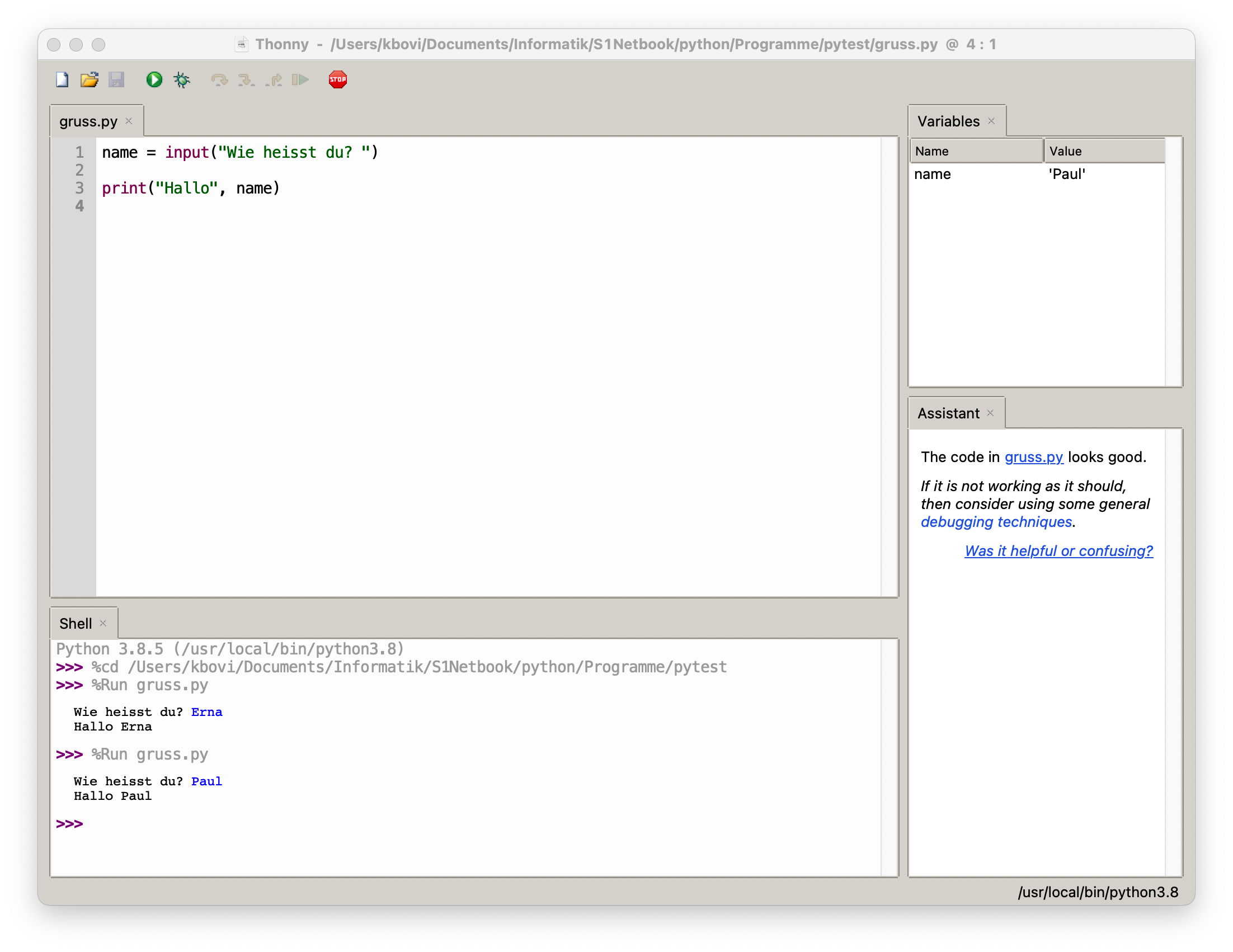
Du kannst ein erstes externes Jupyter-Notebook starten. In diesem Notebook findest du Hinweise, wie man ein solches Notebook benutzt.
Wenn du dieses Notebook geladen hast, kannst du Anweisungen ausführen, indem du die Eingabezellen - wie dort beschrieben - aktivierst.
Darüber hinaus kannst du die Inhalte der Eingabezellen ändern und die Python-Raektionen beobachten.
Und schließlich kannst du neue Zellen erzeugen, in denen du eigene Versuche ausprobieren kannst.
Wenn du das JupyterNotebook geöffnet hast, kannst du ein neues Notebook erzeugen:
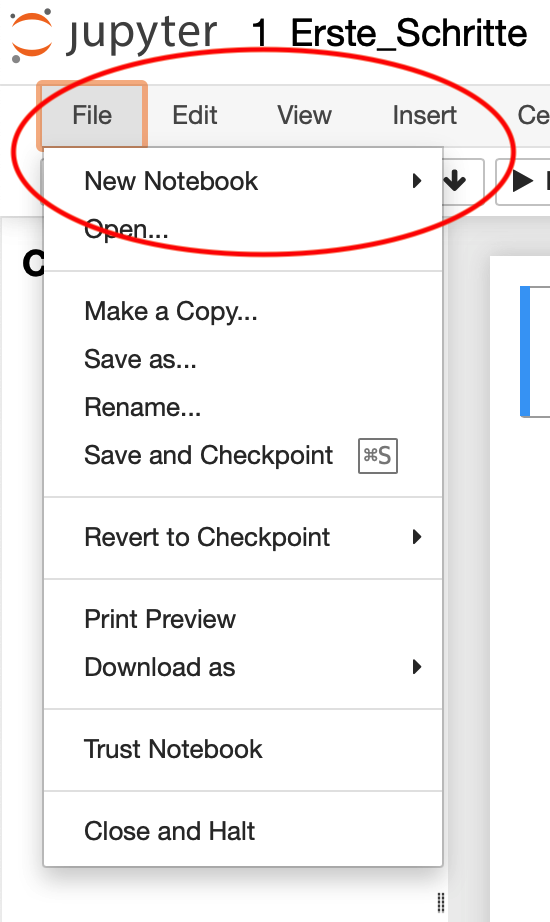
Dann kannst du in der ersten Eingabezelle das obige Programm eingeben.
Die Zelle kann dann auf zwei Arten gestartet werden:
- den Button ▶︎ Run in der Menuzeile benutzen
- bei gedrückter Shift-Taste ⇧ die Enter-Taste ↩︎ drücken
Dann wird eine Eingabe erwartet:
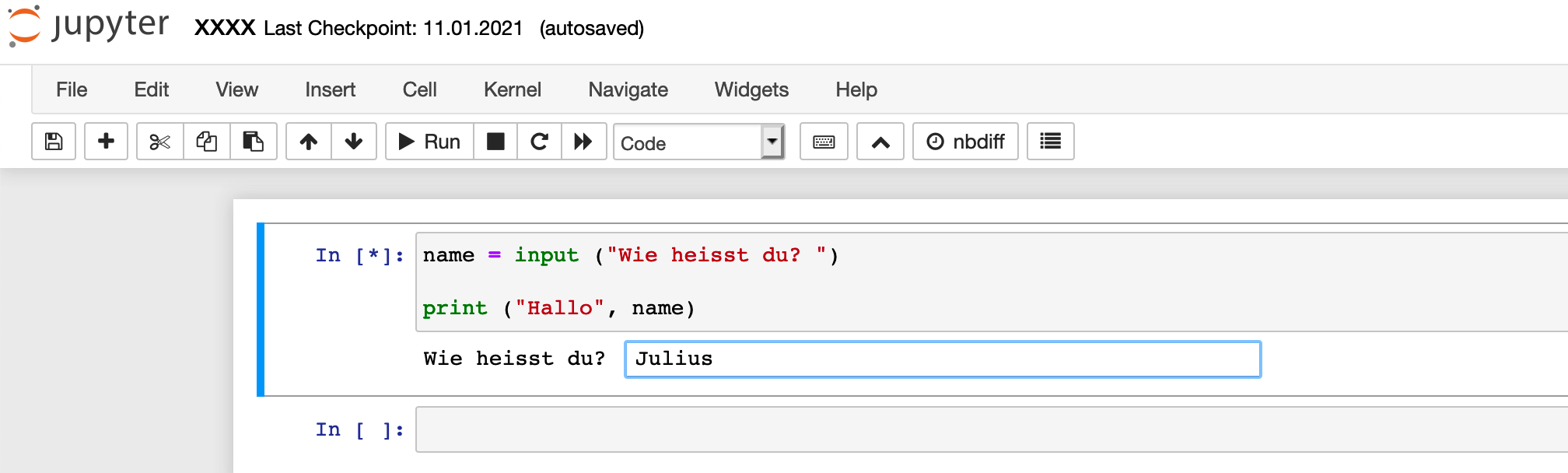
die mit der Enter-Taste ↩︎ abgeschlossen wird.
Das Ergebnis erscheint dann unterhalb der Eingabezelle.
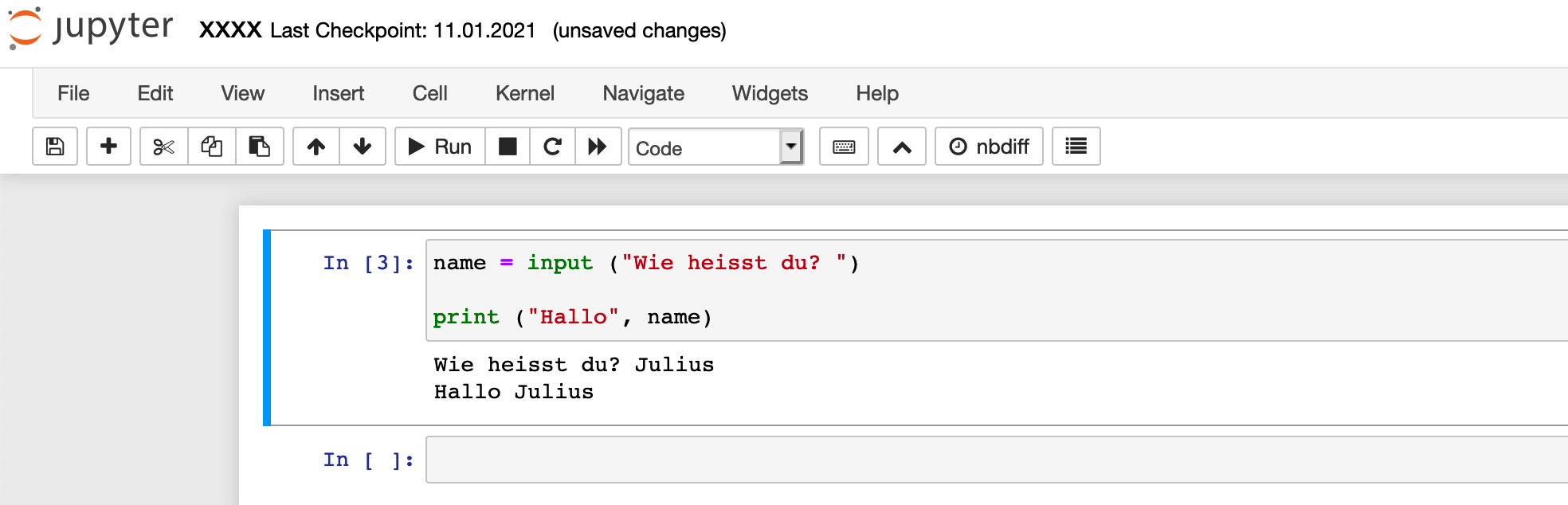

Du kannst die Zelle jederzeit erneut starten (mit Cursor markieren und dann starten wie oben beschrieben), den Inhalt nach deinen Vorstellungen ändern oder neue Zellen für weitere Python-Programme nutzen.